Slik laster du ned gratis bøker til iPhone
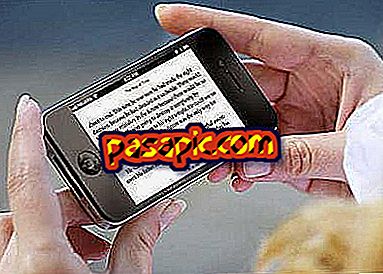
En av de mange fordelene som iPhone presenterer, er muligheten til å lagre bøker, PDF-dokumenter, magasiner, etc. i iBooks, dets private bibliotek. Imidlertid er de fleste filene som finnes i butikken til dette programmet betalt, og det er logisk at mange brukere ikke bruker dette privilegiet, siden det ikke ville være lønnsomt. Men visste du at du kan ha bøker på iBooks gratis? Så det er mye lettere å fremme lesing, gå inn i andre verdener og lære en uendelig kunnskap. Hvis du er interessert i ideen og vil vite hvordan du laster ned gratis bøker til iPhone, les denne artikkelen og finn ut.
1
For å laste ned gratis bøker på iPhone må du åpne Safari fra mobilen din og gå til epublibre.org- siden. Det er veldig viktig at du åpner den fra Safari, siden hvis du gjør det fra en annen nettleser, som Google Chrome, virker det ikke.

2
Når du er inne på siden, vil du se at de mest fremragende bøkene vises, de siste nyhetene, etc., finn den som interesserer deg og velg den. Du kan søke fra hjemmesiden, skrive inn navnet på arbeidet i søkefeltet eller gjennom katalogen, samlinger, katalog, etc., plassert øverst.

3
Når du har valgt boken, bør du klikke på den grønne knappen, der det står " Last ned ".

4
Du vil se at et annet vindu åpnes som det som vises i bildet. Nå må du bare vente på nedlastingslinjen for å fullføre, og når den er blå, treffer du en av de to blå knappene med en hvit pil inne . Det spiller ingen rolle om du gir den over eller den nedenfor, de to har samme funksjon.

5
Når du har gitt det, vises en blank skjerm med to alternativer, "Åpne i ..." eller "Åpne i" iBooks ", klikk på" Åpne i iBooks "for å lagre boken i biblioteket ditt og les det når du vil. Når du har gitt den, vil den automatisk åpne boken fra iBooks, ikke bekymre deg hvis du lukker den fordi du alltid vil ha den der og på siden du forlot den. Følg alle disse retningene og last ned gratis bøker til iPhone, både 4, 4s, 5, 5C eller 5s. For iPad er det samme prosess. Og hvis du vil vite hvordan du legger til musikk på iPhone, her er en artikkel der vi forklarer det for deg.



